Vào thứ Sáu tuần trước, chúng tôi đã xuất bản một hướng dẫn về cách làm cho Windows 8 và Windows 8.1 trông giống như Windows 7 một lần nữa. Hướng dẫn này hữu ích cho những người không hài lòng với thiết kế mới của Windows 8 và 8.1 và cung cấp các hướng dẫn chi tiết về cách lấy lại giao diện của Windows 7 trong Windows 8 và 8.1 bằng cách cài đặt một vài chương trình của bên thứ ba và vô hiệu hóa một số tính năng được giới thiệu với Windows 8 và 8.1.

Hướng dẫn chỉ ra cách vô hiệu hóa tất cả các tính năng gây phiền nhiễu của Windows 8 và 8.1, đồng thời giúp bạn kích hoạt tất cả các tính năng còn thiếu, bao gồm menu Start cũ tốt bằng cách cài đặt một phần mềm miễn phí có tên ViStart. Trước khi bắt đầu viết hướng dẫn, tôi đã cài đặt ViStart yêu thích của mình để bật menu Bắt đầu và chụp một số ảnh chụp màn hình của menu Bắt đầu cho hướng dẫn.
Sau khi chụp một số ảnh chụp màn hình của menu Bắt đầu ViStart và xuất bản bài đăng, tôi đã gỡ cài đặt chương trình vì tôi thấy màn hình Bắt đầu dễ dàng và mạnh mẽ hơn menu Bắt đầu cũ.

Sau khi gỡ cài đặt ViStart, tôi nhận thấy rằng vì một số lý do, văn bản Bắt đầu xuất hiện ở phía bên trái của thanh tác vụ (thay cho quỹ đạo bắt đầu của ViStart). Vì tôi đã gỡ cài đặt ViStart, nhấp vào văn bản Bắt đầu cũng không hiển thị bất kỳ tùy chọn nào.
Sau khi chơi với thanh tác vụ một thời gian, cuối cùng tôi cũng tìm được cách xóa văn bản Bắt đầu. Nếu văn bản Bắt đầu xuất hiện trên thanh tác vụ ngay cả sau khi gỡ cài đặt hoàn toàn chương trình ViStart, bạn cần làm theo các hướng dẫn được đề cập bên dưới để xóa văn bản Bắt đầu.
Bước 1: Nhấp chuột phải vào không gian trống của thanh tác vụ.
Bước 2: Nhấp vào Thanh công cụ và sau đó bỏ chọn tùy chọn có tiêu đề Bắt đầu . Đó là nó! Văn bản Bắt đầu sẽ biến mất khỏi thanh tác vụ.
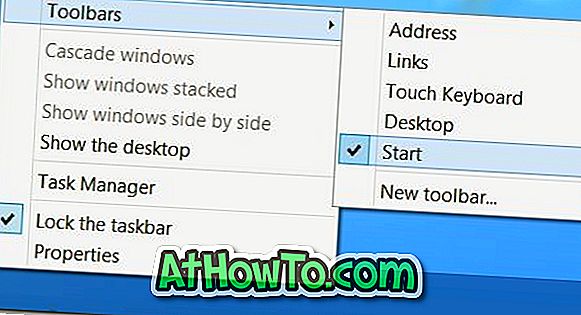
Nếu bạn đang sử dụng Windows 8.1 và muốn ẩn hoặc xóa nút Bắt đầu, bạn có thể làm theo cách của chúng tôi để ẩn hoặc xóa nút Bắt đầu trong Windows 8.1.













